Как максимально эффективно использовать великолепный внешний вид Pixel 2
Гайд в разделе Безопасность Как максимально эффективно использовать великолепный внешний вид Pixel 2 содержит информацию, советы и подсказки, которые помогут изучить самые важные моменты и тонкости вопроса….

В телефонах Android с Ambient Display нет ничего нового, но на их усовершенствование ушло очень много времени. Наконец, Google сделал это с Pixel 2, если вы захотите внести некоторые изменения. Вот как заставить его работать на вас.
Что такое Ambient Display?
Экран Ambient Display в Android позволяет просматривать уведомления, не включая дисплей телефона.Это простой черно-белый экран, используемый для быстрого доступа к происходящему. Идея здесь не нова — Motorola фактически выпустила первую версию на Moto X 2013 года (когда он принадлежал Google). Он назывался Moto Display, но был предшественником Ambient Display, теперь встроенного в стандартный Android.
Окружающий дисплей лучше всего работает на телефонах с какой-либо OLED-панелью, потому что OLED-дисплеи могут включать или выключать определенные пиксели, а не весь экран. Это позволяет Ambient Display активировать только несколько пикселей для часов и уведомлений, в то время как остальные отключены, что обеспечивает высокую эффективность работы от батареи. Конечно, не все телефоны были оснащены OLED-дисплеями — на самом деле, в телефонах Nexus от Google их не было, так что это показалось странным включением.
Кроме того, раньше Ambient Display работал только тогда, когда приходило новое уведомление или когда вы поднимали трубку. Он обнаружит движение, а затем активирует окружающий дисплей. Я ненавидел это.
Однако с Pixel 2 компания Google сделала кое-что отличное: они сделали возможность постоянно оставлять экран Ambient Display включенным, в отличие от постоянно включенного дисплея умных часов.Они также переработали его для Oreo, сделав его немного более минималистичным и эффективным — там, где раньше была черно-белая версия экрана блокировки, теперь у него собственный, гораздо более чистый макет.
К счастью, это просто вариант, чтобы вы могли настроить его — и другие предпочтения — в соответствии с вашими потребностями.
Как настроить Ambient Display в Pixel 2
Чтобы настроить Ambient Display, потяните панель уведомлений и коснитесь значка шестеренки.
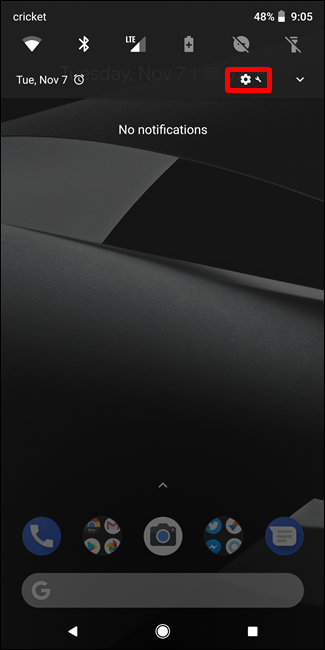
Оттуда нажмите на пункт меню «Дисплей».
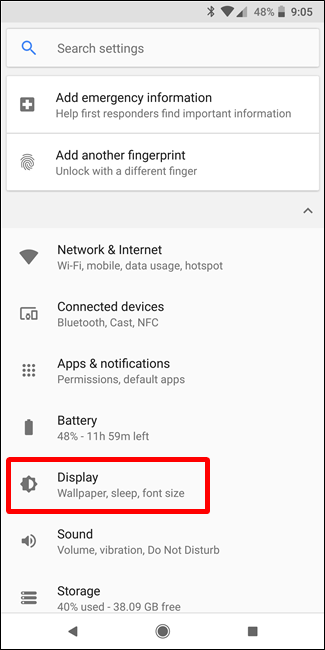
Нажмите «Дополнительно», затем прокрутите вниз до конца. Нажмите на Ambient Display.
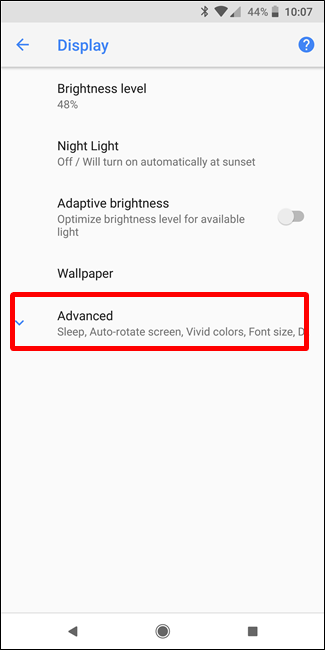
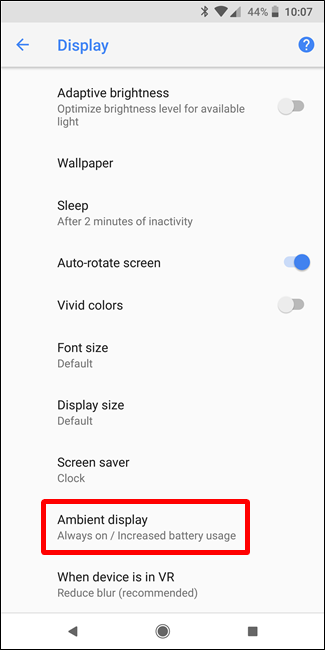
Это простое меню, но оно обладает отличными возможностями, когда дело доходит до настройки Ambient Display.
Во-первых, если вы ненавидите постоянное включение, вы можете отключить его с помощью первого переключателя. Я лично считаю, что это моя любимая вещь в Ambient Display, но каждому свое. Ты делаешь, мужик.
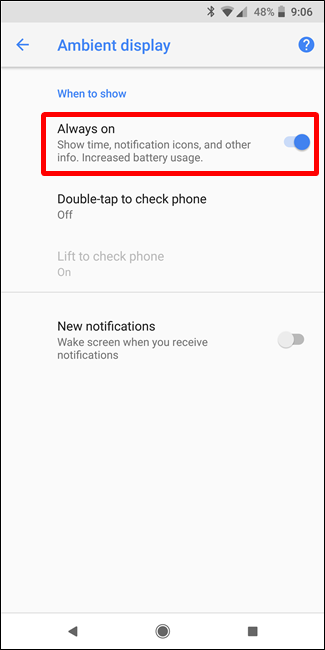
Если вам нравится постоянное включение, но вы хотите получать больше информации, не поднимая телефон, включите «Двойное касание, чтобы проверить» Телефон. Обычно, если эта функция включена, вы можете дважды коснуться дисплея телефона, чтобы вывести его из спящего режима и отобразить весь экран блокировки. Я лично обнаружил, что это довольно часто случайно активирует дисплей, поэтому я оставляю его отключенным.
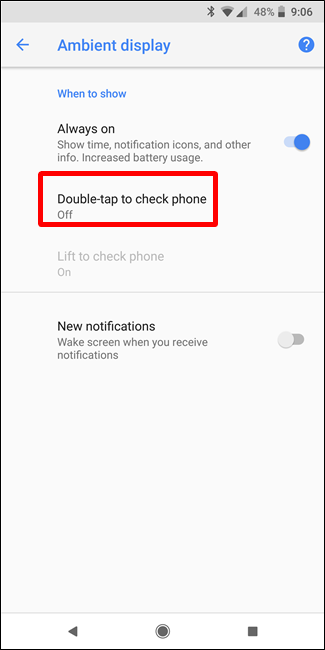
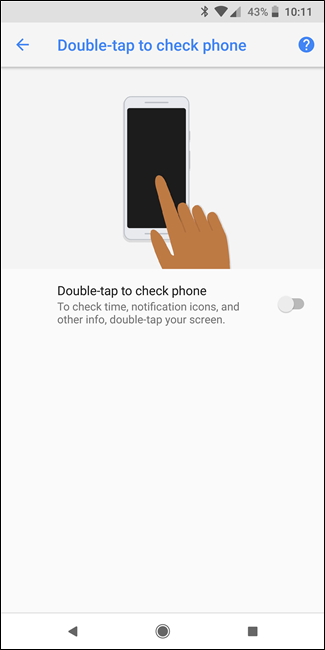
Если вы не поклонник Always-On display, вы также можете вернуться к старому способу, когда Ambient Дисплей включается, когда вы поднимаете трубку. Если у вас включен Always-On, этот параметр заблокирован на «on», потому что вы не можете включить дисплей, если он уже включен.
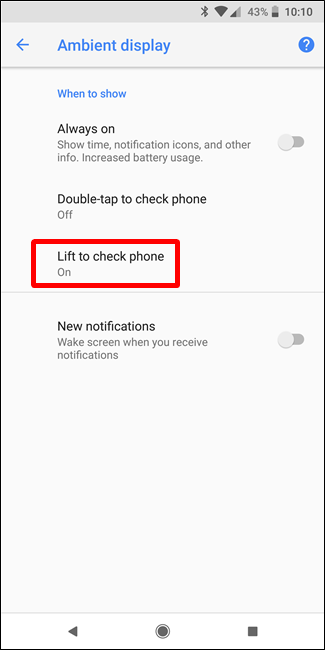
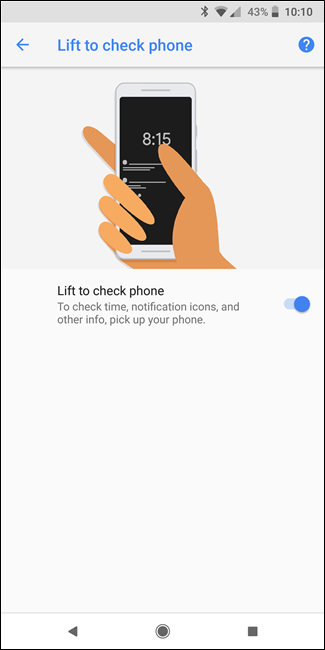
Опять же, как и в предыдущие дни Ambient Display, вы также можете активировать экран каждый раз, когда приходит новое уведомление.Поскольку новый Ambient Display очень минимален (показывает только значки вместо полных уведомлений), это хороший способ видеть все уведомления по мере их поступления. Однако имейте в виду, что вы увидите сокращение времени автономной работы. с этим включенным. Оно может быть минимальным или может быть довольно драматичным, если вы получаете много уведомлений.
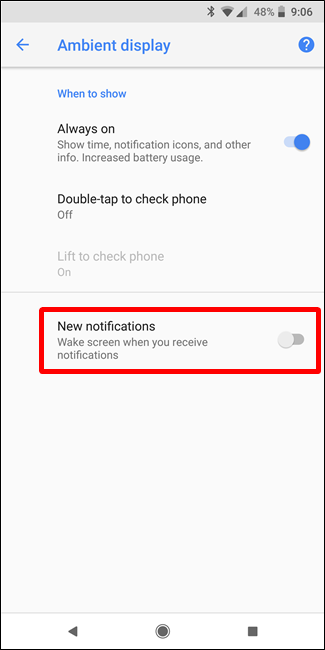
Но подождите, это еще не все! Возможно, это меню уже сделано, но есть еще одна вещь, которую вы можете настроить, если хотите: «Сейчас играет».
Поскольку у нас уже есть довольно подробный пост о Now Playing, я укажу вам на него, чтобы получить полное изложение того, что он делает и почему он хорош. Но вот вкратце: Pixel 2 будет слушать и обнаруживать любую музыку, играющую в вашем окружении, и сообщать вам, какая песня сейчас звучит, отображая ее на экране блокировки и, в свою очередь, на внешнем дисплее. .
Чтобы включить эту функцию (или отключить ее, в зависимости от того, включали ли вы ее при настройке телефона), перейдите в «Настройки» & gt, «Звук» & gt, «Сейчас исполняется» и сдвиньте переключатель «Показывать на экране блокировки». », Чтобы включить или выключить.
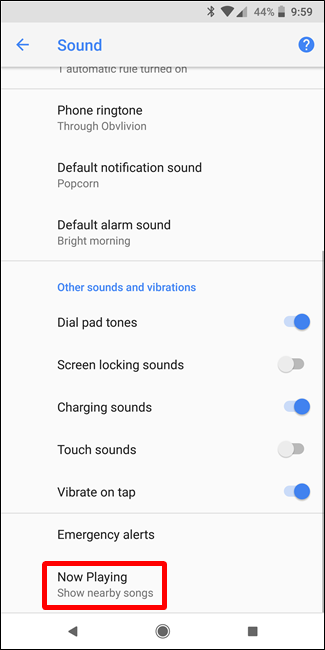
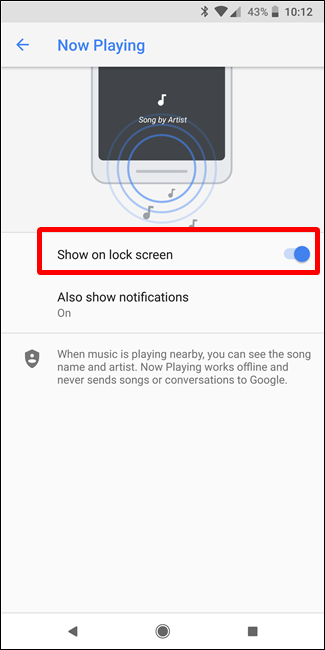
Раньше я ненавидел Ambient Display. Он просто не работал так, как я хотел — постоянно включал дисплей, постоянно случайно срабатывала функция «двойное касание для пробуждения» и другие мелкие неприятности.А с Always-On Ambient Display на Pixel 2 это одна из моих любимых функций. Я просто хотел бы видеть уровень заряда батареи, не включая дисплей.
